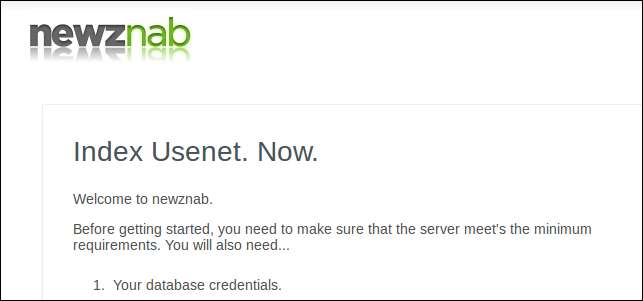
Rengeteg NZB indexelő van, például NZB Matrix és NZB (dot) ORG, de csak indexelnek NÉHÁNY a Usenet. Így készítheti el saját indexelőjét, hogy indexelhesse, amit szeretne.
Amire szüksége lesz:
- Az Ubuntut futtató számítógép.
- A Usenet account.
- A Linux terminál alapvető ismerete.
- Tisztességes internet-kapcsolat.
Ha a fentiek mindegyike megvan, akkor jó, ha indulunk, kezdjük.
A NewzNab telepítése
Nagyjából a teljes telepítést egy terminálról fogjuk elvégezni, ezért indítsa el a terminált, és hajtsa végre a következőket:
sudo gnome-terminal
Ez egy terminált kap nekünk, amely a root biztonsági környezetben fut, így nem kell folytatnunk a sudo beírását.
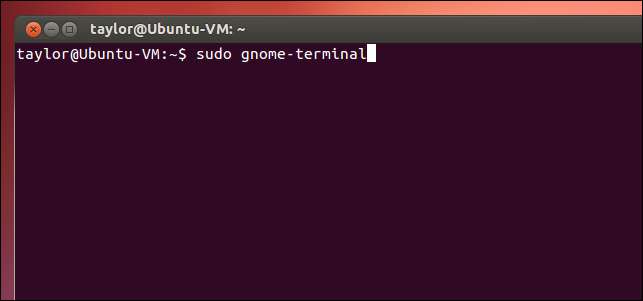
Az első dolog, amit meg akarsz tenni, a tárolók frissítése:
apt-get frissítés
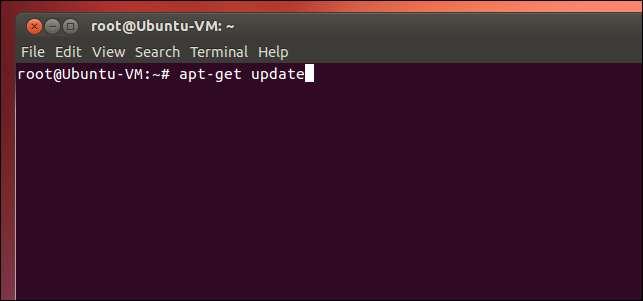
Az Ubuntu legtöbb webhelyhez kapcsolódó tartalma a / var / www fájlban található, így létrehozhat egy könyvtárat a telepítéshez, és írható engedélyeket állíthat be a mappában:
Maqdir-P / Var / Unum / Newsnab
Chanod ૭૭૭ / var / umunum / newsnab
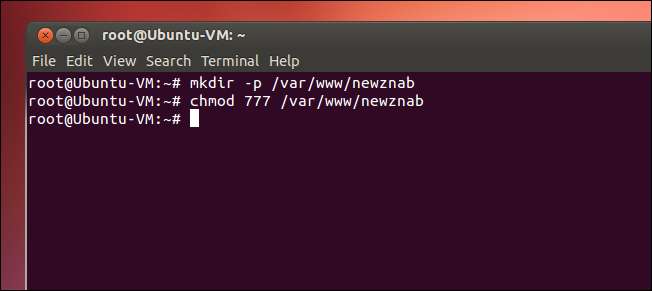
Ezután telepítenünk kell a PHP-t:
apt-get install –y php5 php5-dev php-körte
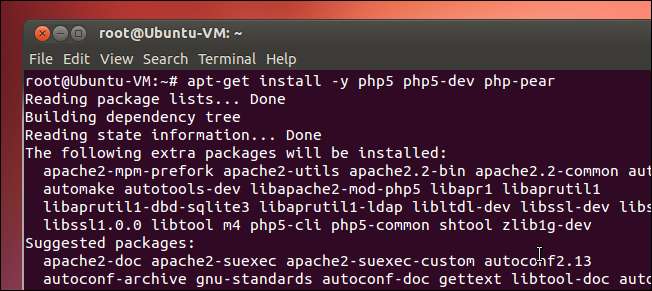
Telepítenünk kell néhány extra PHP kiterjesztést is:
apt-get install –y php5-gd php5-mysql php5-curl

A következő dolog, amit meg kell tennünk, a PHP konfigurációjának szerkesztése, ehhez nano-t fogunk használni:
nano /etc/php5/cli/php.ini
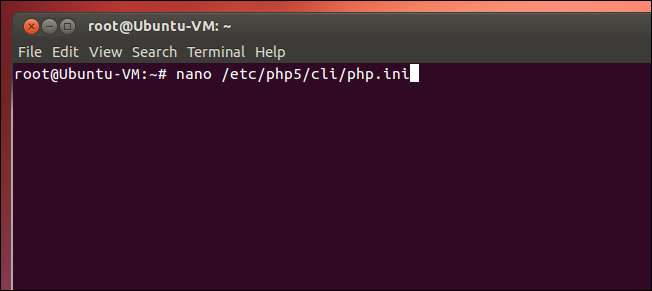
Két beállítást kell módosítani, először is meg kell változtatni:
max_ végrehajtási idő = 120
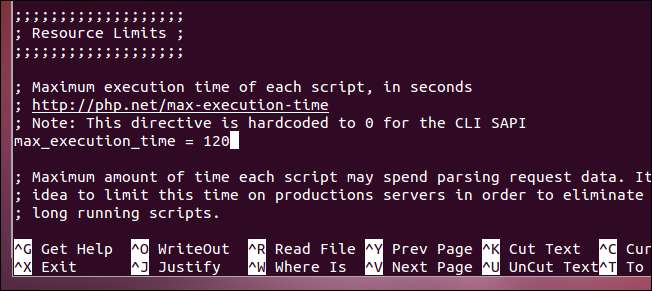
Meg kell változtatnia a date.timezone beállítást is, így teljes listát kaphat a lehetséges értékekről itt .
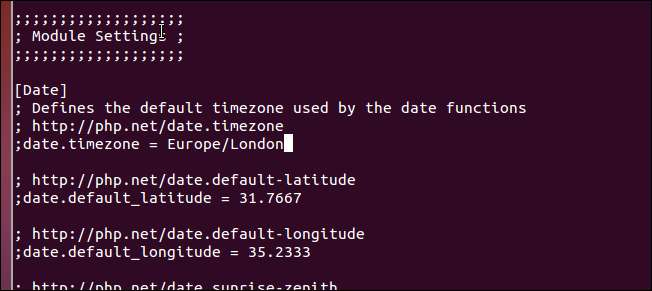
Ezután valamilyen adatbázist kell telepítenünk, a MySQL-t választottam:
apt-get install mysql-server-5.5
apt-get install mysql-client-5.5
apt-get install libmysqlclient-dev
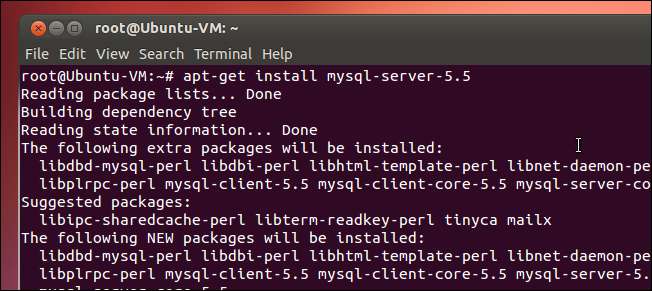
A konfiguráció során jelszót fog kérni, ne felejtsen el erős jelszót választani, különösen, ha azt nyilvánosan elérhető indexelővé kívánja tenni.
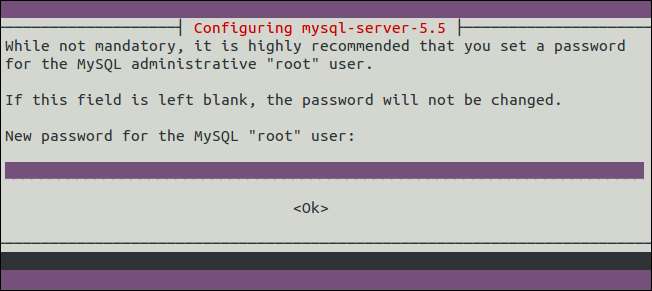
Utoljára telepítenünk kell az Apache-t:
apt-get install –y apache2
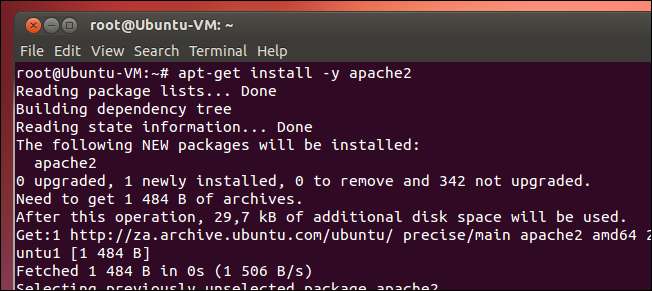
Ugyanazokat a változtatásokat kell elvégeznünk, mint az alap PHP konfigurációban, az Apache konfigurációban, van egy további beállítás is, amelyet meg kell változtatni, ismét a nanót fogjuk használni:
nano /etc/php5/apache2/php.ini
Ezeket a beállításokat kell módosítania:
- memória_korlát = -1
- max_ végrehajtási idő = 120
- date.timezone = Európa / London
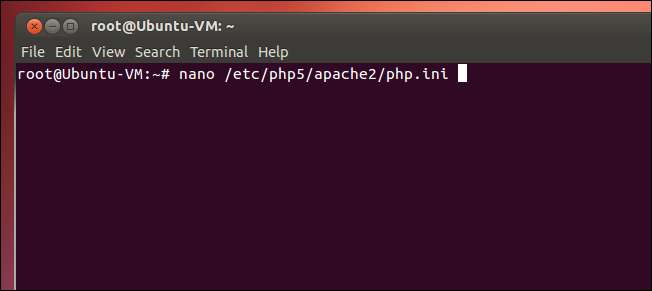
Most létre kell hoznunk a megfelelő Apache-konfigurációt a weboldalunkhoz, ezért futtassa:
nano / etc / apache2 / sites-available / newznab
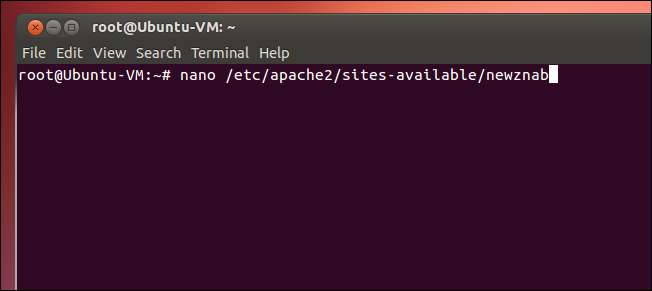
Amikor a nano megnyílik, illessze be a következőket a fájlba:
<VirtualHost *: 80>
ServerAdmin webmester @ localhost
ServerName localhostDocumentRoot / Var / Unum / NewsNab / Unum
ErrorLog /var/log/apache2/error.log
A LogLevel figyelmeztet
</VirtualHost>
Folytassa, és hajtsa végre a fájl módosítását.
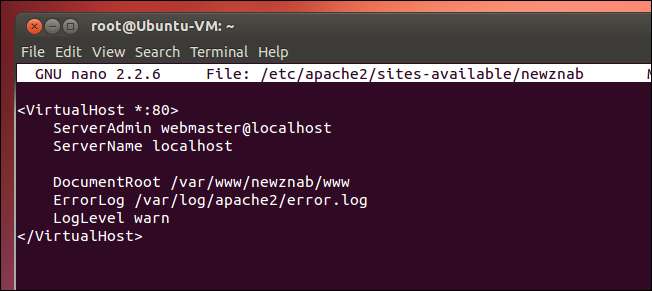
Most, hogy az összes előfeltétel telepítve van, telepíthetjük a NewzNab-ot, ezért lépjen tovább a letöltési oldalt és fogd meg a NewzNab Classic egy példányát.
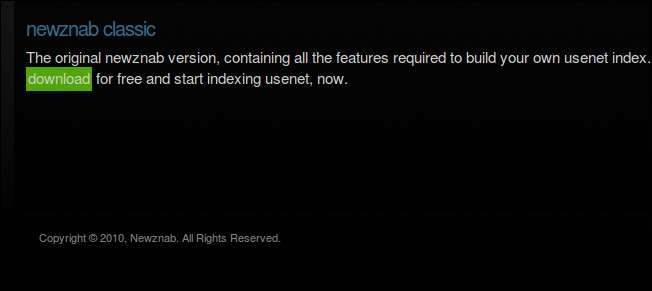
Miután letöltötte, bontsa ki.
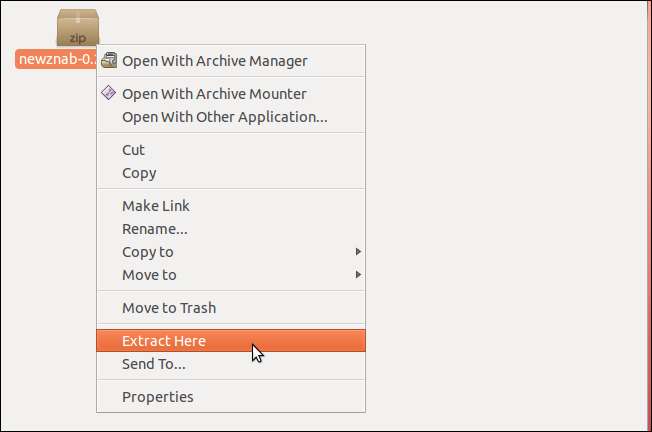
Most másolja az összes kibontott fájlt.
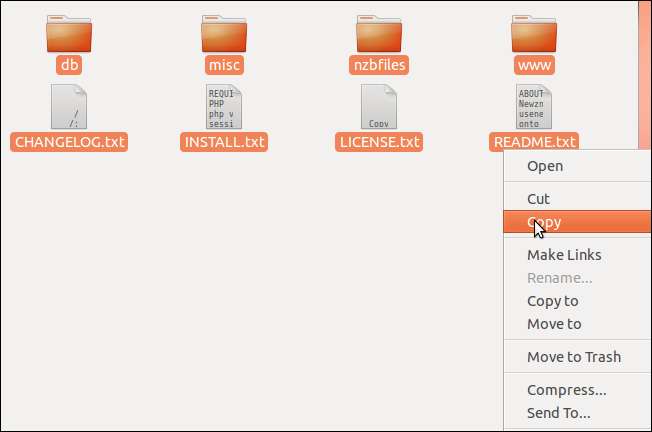
Illessze be őket:
/ Var / unum / newsnab
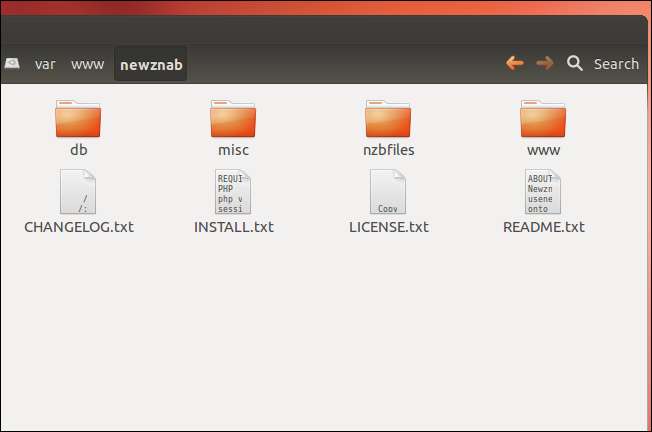
Most nyisson meg egy új terminált, és futtassa a következő parancsokat a NewzNab alapértelmezett webhelyként történő regisztrálásához, valamint a mod-rewrite engedélyezéséhez.
sudo a2dissite alapértelmezett
Pseudo A2 Ensite Newsnab
sudo a2enmod átírni
indítsa újra a sudo service apache2 programot
Az újraindítás parancs végrehajtásakor hibát észlelhet, ez azért van, mert a localhostot használtuk a konfigurációs fájlban, csak hagyja figyelmen kívül és folytassa.

Végül néhány engedélyprobléma rendezéséhez futtassa a következőt:
Sudo chanod ૭૭૭ / var / unun / newsnab / unun / lib / smarty / templates_c
sudo chmod 777 / var / www / newznab / www / cover / filmek
sudo chmod 777 / var / www / newznab / www / cover / music
Sudo chanod ૭૭૭ / var / umum / newsnab / umum
Sudo chanod2 / var / unun / newsnab / unun / install
Sudo chanod var / var / umum / newsnab / nzbfiles /
Konfiguráció
Most, hogy a NewzNab telepítve van, konfigurálnunk kell, elvégre nem lenne értelme futtatni a saját indexelőjét, ha nem szabná meg. Nyissa meg tehát a kívánt böngészőt, és lépjen a http: // localhost / install webhelyre. Miután betöltötte az oldalt, kattintson a gombra az előfeltételek állapotának ellenőrzéséhez.
Megjegyzés: Két figyelmeztető állapotú beállítást kap, ezek a date.timezone és a memory_limit beállítások. Csak hagyja figyelmen kívül ezeket, és folytassa.

Miután továbblép, be kell adnia a hitelesítő adatokat a MySQL adatbázis eléréséhez.

Szüksége lesz a részletekre a Usenet-fiókjában is.
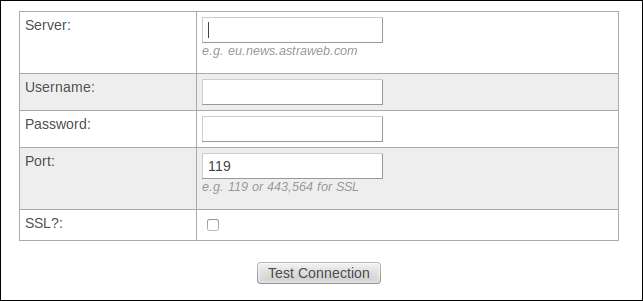
Ezután folytassa, és válasszon felhasználónevet és jelszót magának, ezek a hitelesítő adatok, amelyekkel bejelentkezik a webhelyére.
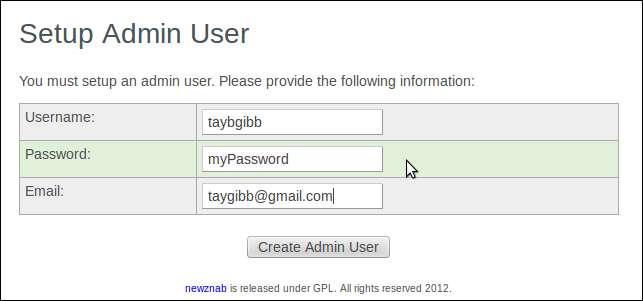
Hibaüzenetet kaphat, amikor megkérdezi, hová szeretné tárolni az nzb fájlokat, csak futtassa a mellékelt chmod parancsot egy terminálról gyorsjavításként.
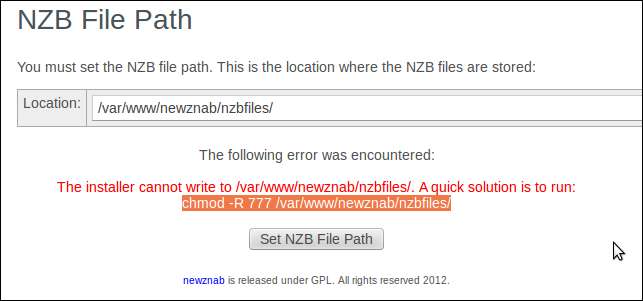
Gratulálunk, hogy bekerült az admin társalgójába.
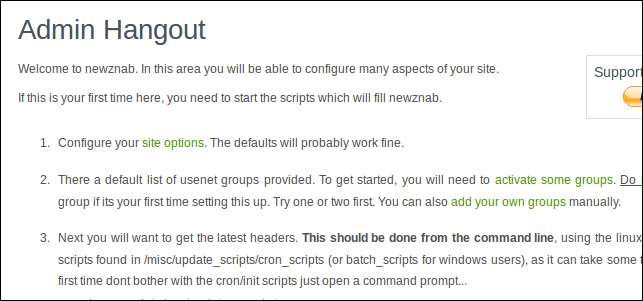
Az egyik dolog, amit meg kell tennie, mielőtt útnak küldöm, az, hogy megváltoztassa az nzb kategóriák működését, ehhez kattintson a nevére a jobb felső sarokban.
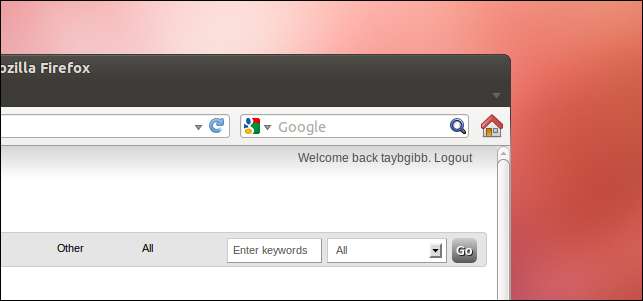
Ezután kattintson a Szerkesztés linkre.
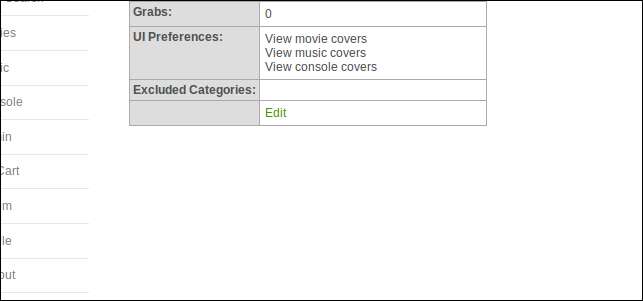
Most törölje a jelölést a Filmek, Zene és Konzol jelölőnégyzetből.
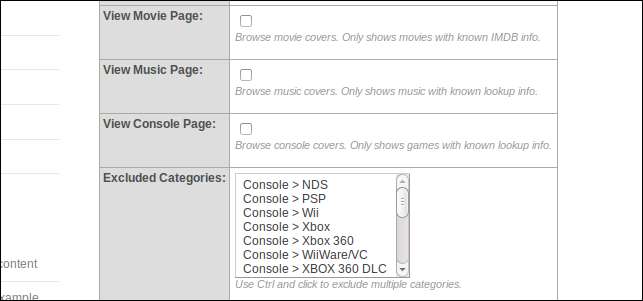
Miután ezt megtette, menjen vissza a http: // localhost / admin oldalra, és hajtsa végre a lépéseket az indexelő konfigurálásának befejezéséhez.
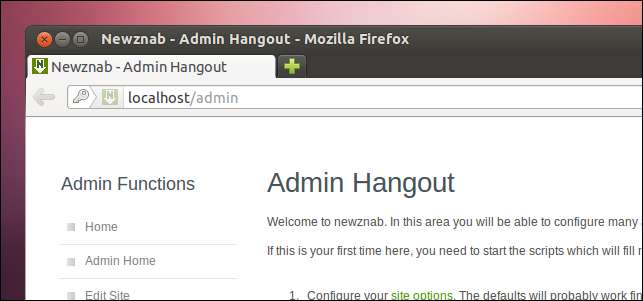
Ennyi van benne. Ügyeljen arra, hogy kövessen a Twitteren: @taybgibb







